VMware, Hyper-V, VirtualBox 와 같은 가상 환경에서 테스트를 위해 윈도우 등 OS 를 설치해서 사용합니다.
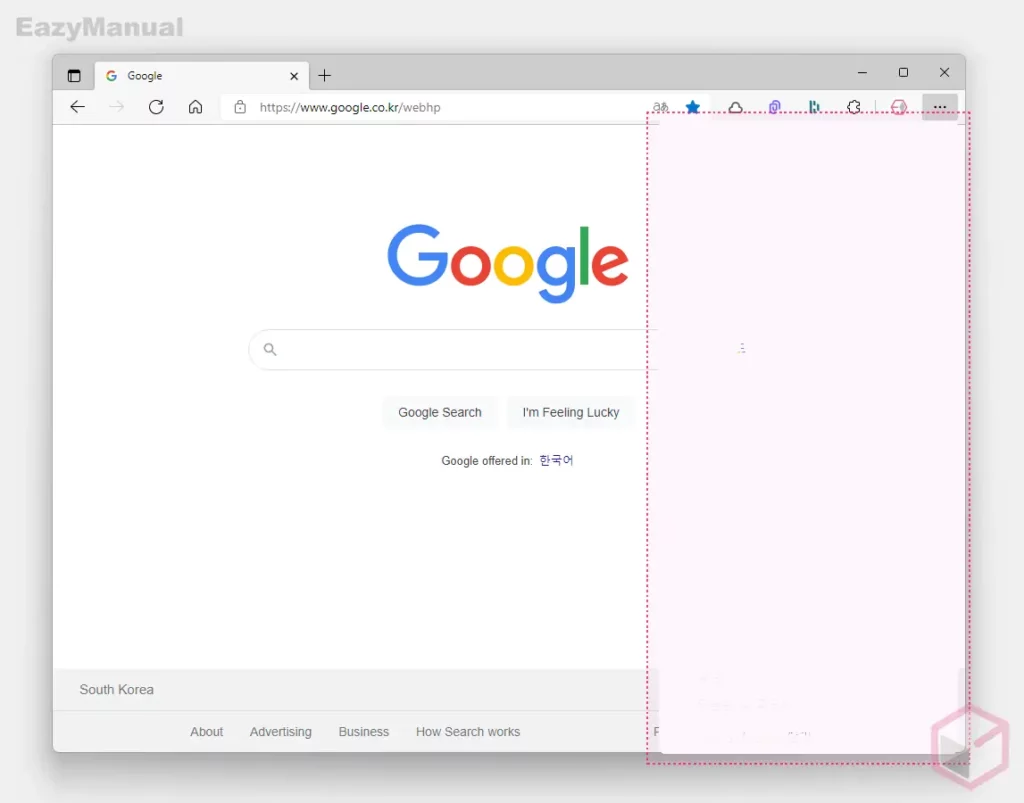
그리고 이렇게 설치 된 운영체제에서 인터넷을 하기 위해 크롬, 엣지 등 브라우저를 추가로 설치 할 텐데요.
윈도우에서 설치 된 브라우저에서 설정 창과 같이 추가로 열리는 팝업창이 형체를 알아 볼 수 없을 정도로 투명하고 흐릿하게 출력되는 경우가 있습니다.
이 것은 브라우저의 설정 내 하드웨어 가속이 활성화 된 경우 발생하는 문제 입니다.
- 하드웨어 가속을 활성화 하면 GPU(그래픽 처리장치, Graphics Processing Unit) 의 자원을 이용 해 브라우저가 동작
- 하드웨어 가속을 비활성화 하면 CPU(중앙 처리장치, Central Processing Unit) 의 자원을 이용 해 브라우저가 동작
기본적으로 하드웨어 가속이 활성화 된 상태이기 때문에 GPU 의 자원을 이용 해 브라우저가 동작하게 되는데, 가상 환경에서는 GPU 의 성능이 없다고 봐도 무방하기 때문에 위와 같은 오류가 발생하게 되는 것입니다.
그래서 오늘은 가상 머신(VMware, Hyper-V, VirtualBox) 의 크롬 브라우저에서 팝업창이 흐릿하게 생성 될 때 하드웨어 가속을 비활성화 해 이 문제를 해결하는 과정에 대해서 알아 봅니다.
해당 포스트는 충분한 테스트 및 검증 후 작성 되었지만 이것이 내용의 정확성이나 신뢰성에 대해 보증을 하는 것은 아니니 단순 하게 참고용으로 봐주시길 바랍니다.
튜토리얼 환경 : 윈도우 11, 엣지, VMware,
브라우저 설정 이동
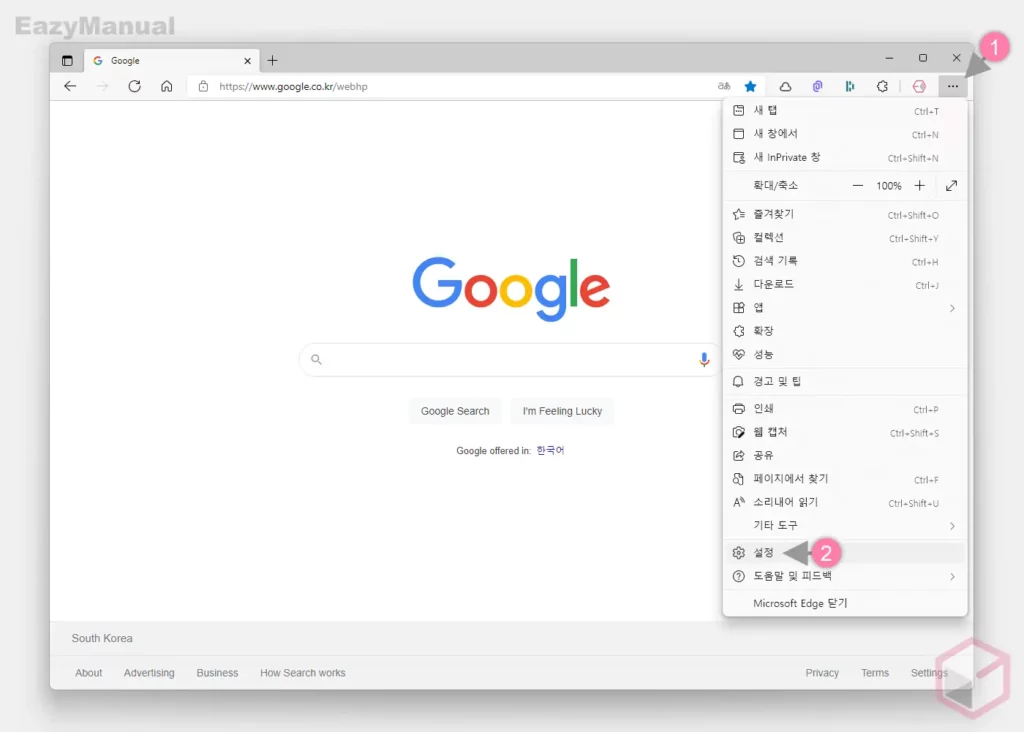
- 엣지 브라우저를 실행 후 오른쪽 상단 설정 및 기타 아이콘
 (1) 을 마우스로 클릭 해 메뉴를 확장합니다.
(1) 을 마우스로 클릭 해 메뉴를 확장합니다. - 메뉴 하단 설정 (2) 항목으로 이동합니다. 팝업이 흐릿 해 식별이 어려운 경우 메뉴 위치를 몇 차례 클릭 해야 할 수 있습니다.
하드웨어 가속 끄기
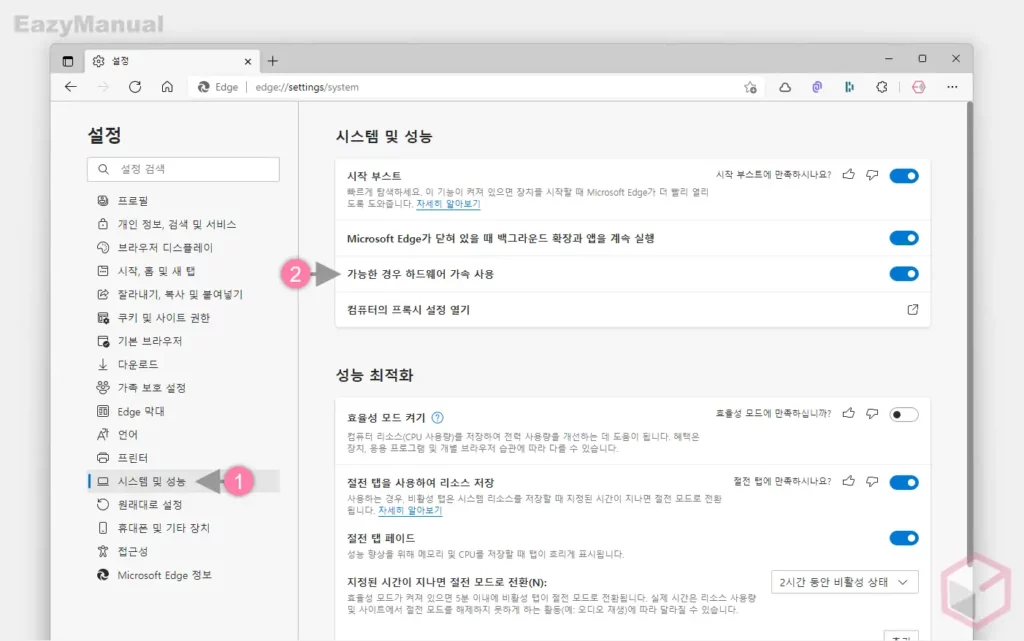
- '설정' 페이지 이동 후 왼쪽 사이드 바에서 시스템 및 성능 (1) 탭을 전환 후 동일 명칭의 설정 항목에서 가능한 경우 하드웨어 가속 사용 (2) 옵션이 활성화 되어 있는 것을 확인 할 수 있습니다.
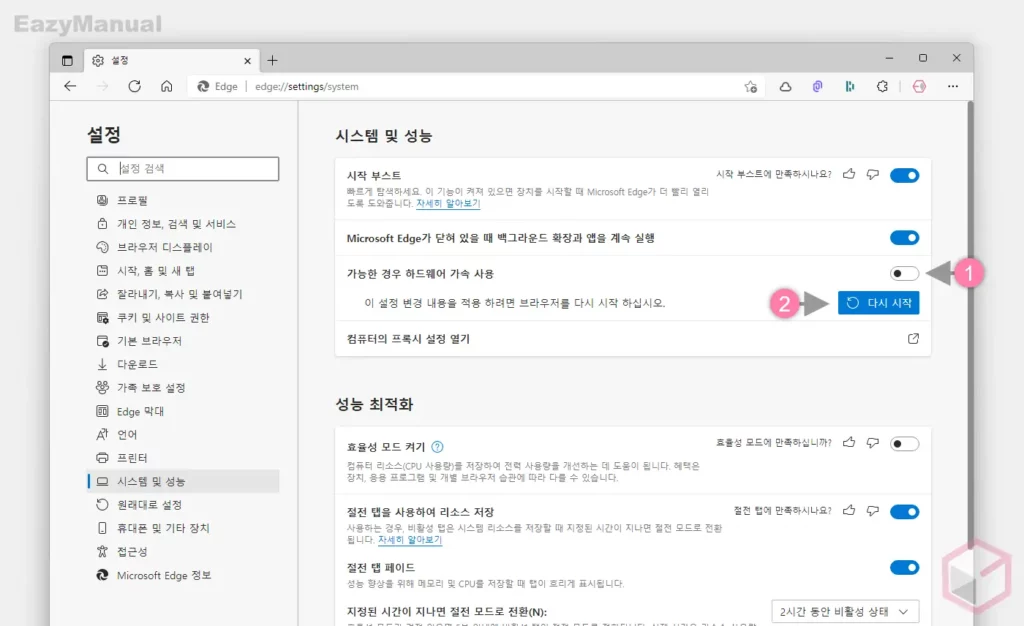
- '가능한 경우 하드웨어 가속 사용' 의 토글 스위치(1) 를 왼쪽 방향으로 이동 해 비활성화 하면 다시 시작 (2) 버튼이 생성됩니다. 이 버튼을 클릭 해 브라우저를 다시 시작 후 문제가 개선 되었는지 확인 합니다.
마무리
이렇게, 가상 머신(VMware, Hyper-V, VirtualBox) 의 크롬 브라우저에서 팝업 창이 투명하게 생성 될 때 브라우저 설정을 통해 문제를 해결하는 내용에 대해 알아 보았습니다.
설명은 크롬 브라우저로 진행 하지만 위와 동일한 증상이 발생 하는 경우 브라우저의 자체 설정에서 하드웨어 가속과 관련 된 내용을 비활성화 해 두면 문제를 개선하는데 도움이 될 것 입니다.

감동의 해결책!!!
1년여간의 고통에서 해방시켜주셨습니다.
감사합니다 !!
도움이 되셨다니 다행이네요. 사이트 방문과 피드백 댓글 남겨주셔서 감사합니다.